
Tá Logitech ar cheann de na monaróirí is coitianta de feistí cearrbhachais. Tuillte aird ar leith a gcuid rialaitheoirí le haghaidh insamhlóirí rásaíocht agus stuaraí. Chuir siad sraith gamers i láthair, agus tá rásaíocht Momo i láthair. De ghnáth, beidh a leithéid de ghléas idirghníomhú leis an ríomhaire ach faoi réir infhaighteacht tiománaithe. San Airteagal seo déanfaimid anailís ar an ábhar seo go mion.
Íoslódáil an tiománaí le haghaidh rásaíocht logitech Momo
San iomlán tá ceithre rogha ann a chuardaítear agus a íoslódáiltear comhaid chuig an bhfeiste. Ní hamháin go bhfuil siad éagsúil le héifeachtúlacht, ach de réir an algartam riachtanach de ghníomh an úsáideora. Is féidir leat tú féin a chur ar an eolas faoi na modhanna go léir, roghnaigh duit féin an chuid is mó áisiúil agus ansin dul go dtí an próiseas féin, tar éis na dtreoracha a thugtar.Modh 1: Logitech Suíomh Oifigiúil
Tá an chuideachta thuasluaite mór go leor, mar sin ní mór go mbeadh láithreán gréasáin oifigiúil ann, nuair nach léiríodh a chuid táirgí, ach freisin tacaíocht úinéirí trealaimh. Ar an acmhainn gréasáin seo tá leabharlann le leaganacha úra de bhogearraí. Seo a leanas luchtú:
Téigh go dtí suíomh oifigiúil na Logitech
- Ar leathanach baile an tsuímh, cliceáil ar an gcatagóir "Tacaíocht" chun an roghchlár aníos a thaispeáint. Ba chóir dó dul go dtí an "Seirbhís Tacaíochta: Leathanach Baile."
- Sa chluaisín a osclaíonn, is féidir leat cuardach a dhéanamh de réir an chineáil gléas, áfach, tógann sé a lán ama. Is fearr ainm na samhla a phriontáil láithreach láithreach i líne speisialta agus an toradh cuí a roghnú chun dul go dtí an leathanach táirge.
- Chun faisnéis a fháil faoin gcluiche roth stiúrtha, cliceáil ar "Níos mó".
- I measc na tíleanna go léir, faigh "comhaid le híoslódáil" agus cliceáil air.
- Ón liosta aníos, roghnaigh an leagan cuí den chóras oibriúcháin.
- Anois sonraigh a urscaoileadh.
- Is é an chéim dheireanach an próiseas tosaithe féin, a thosóidh tar éis an cnaipe cuí a bhrú.
- Rith an suiteálaí íoslódáilte, roghnaigh an teanga chomhéadain is fearr leat agus téigh níos faide.
- Tóg téarmaí an chomhaontaithe ceadúnais tar éis an léitheoireachta.
- Ná atosú ar an ríomhaire agus ná dún an suiteálaí go dtí go mbeidh an próiseas críochnaithe.
- Ceangail an gléas mura ndearnadh é seo níos luaithe, agus san fhuinneog atá le feiceáil, cliceáil ar "Next".
- Más gá, caith calabrú láithreach. Is féidir leat an fhuinneog a dhúnadh agus filleadh ar thástáil ag aon phointe eile.
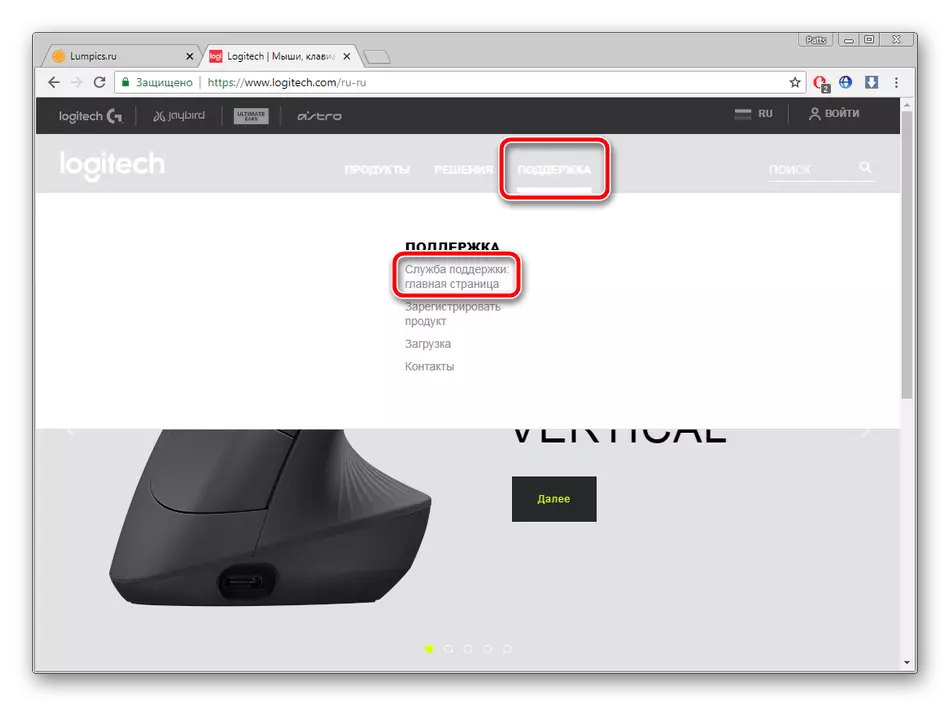
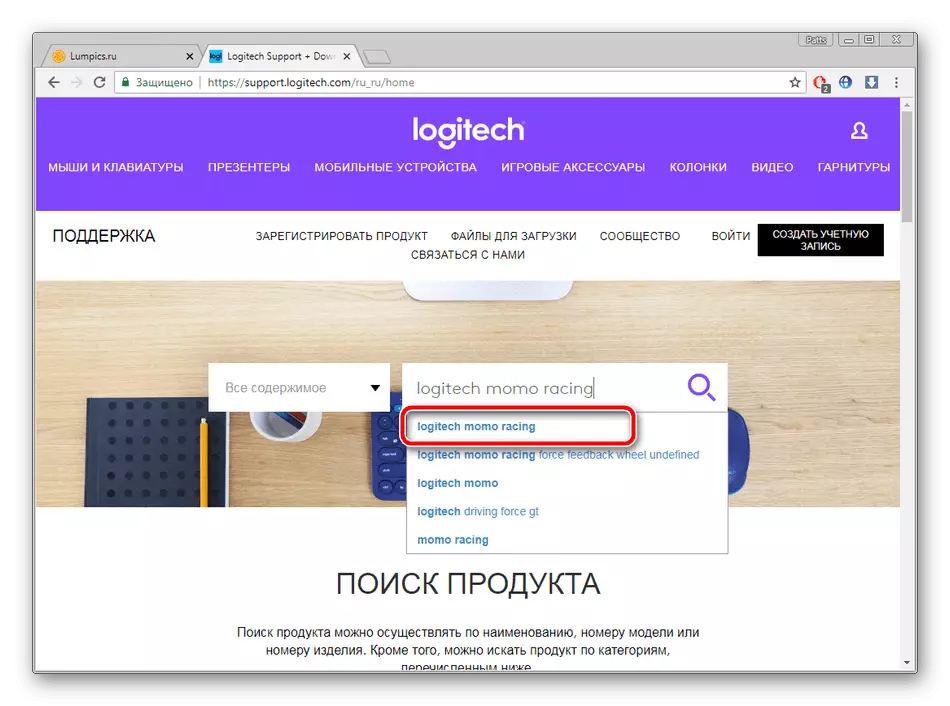
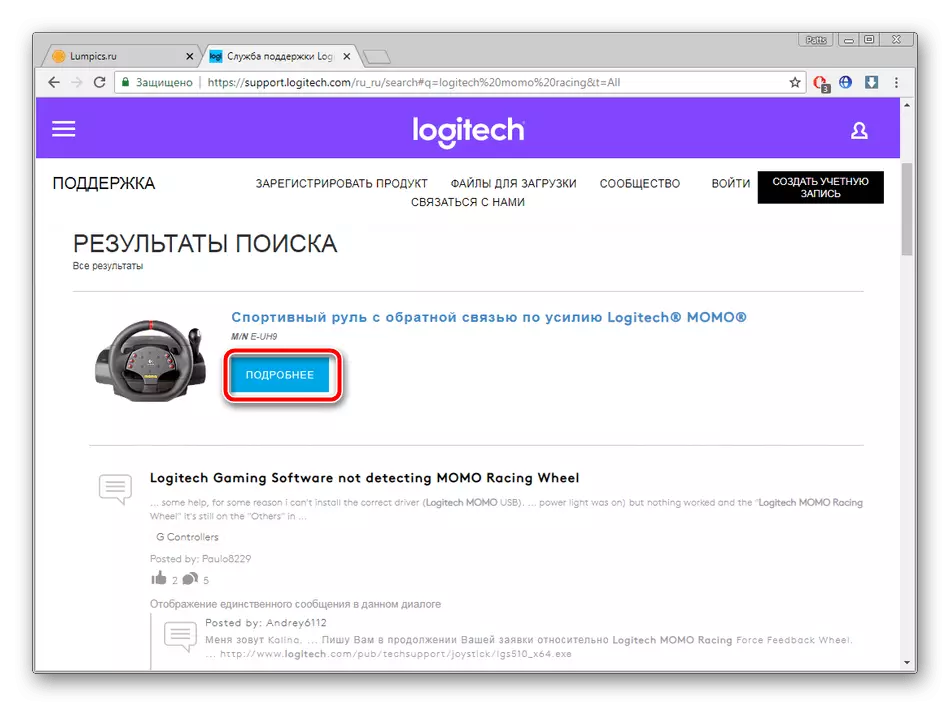
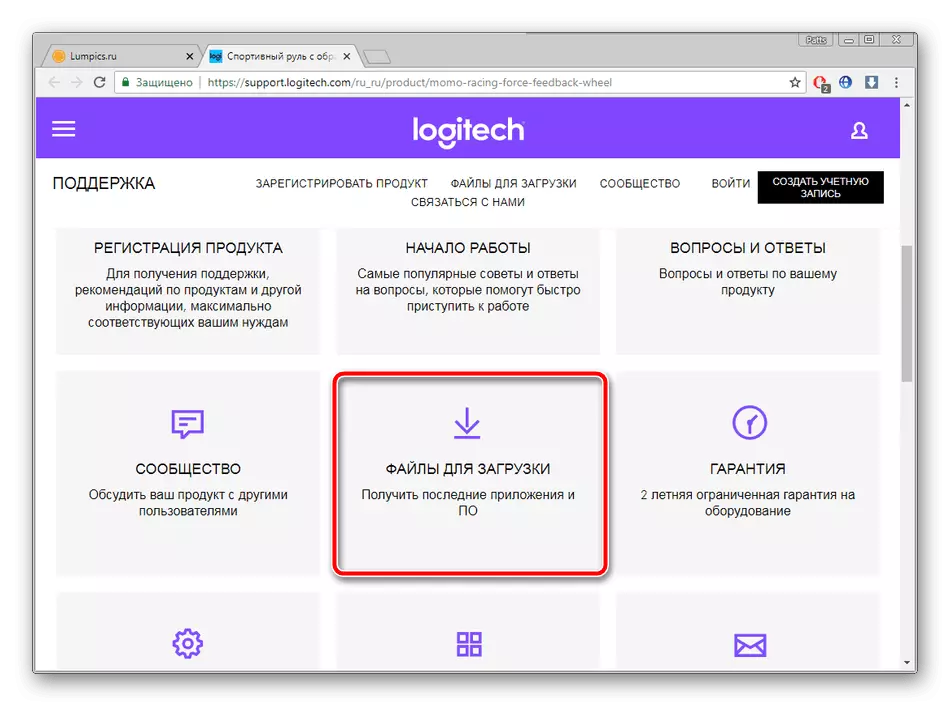
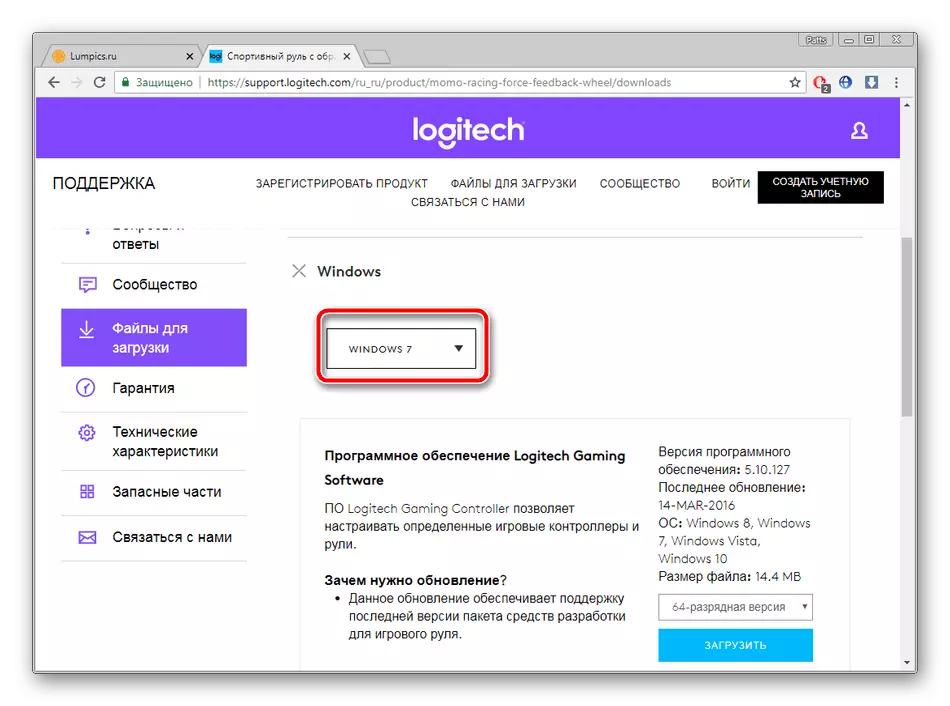
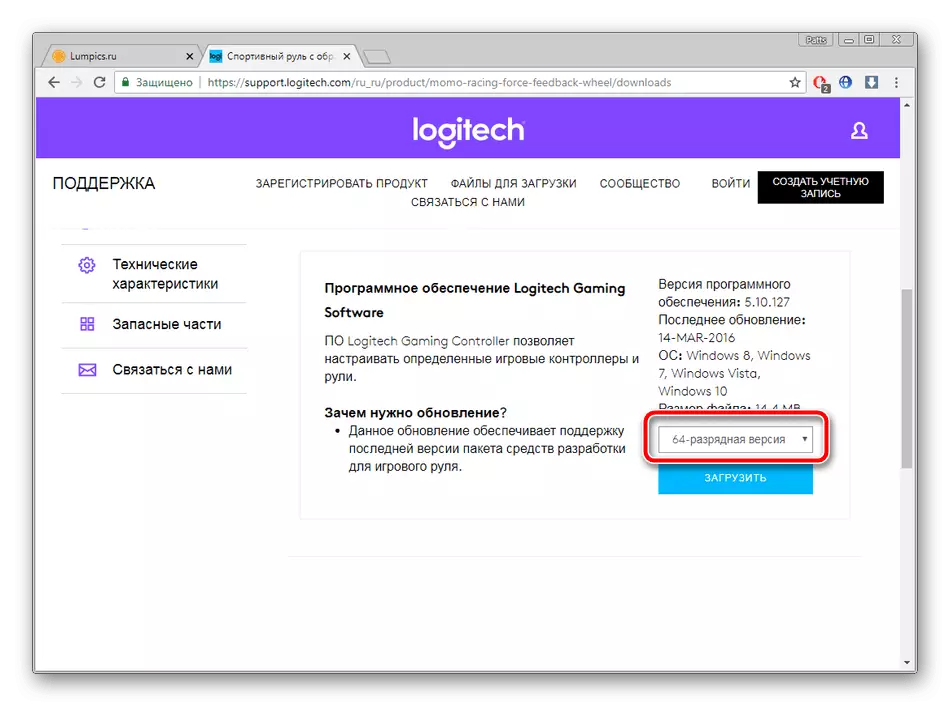
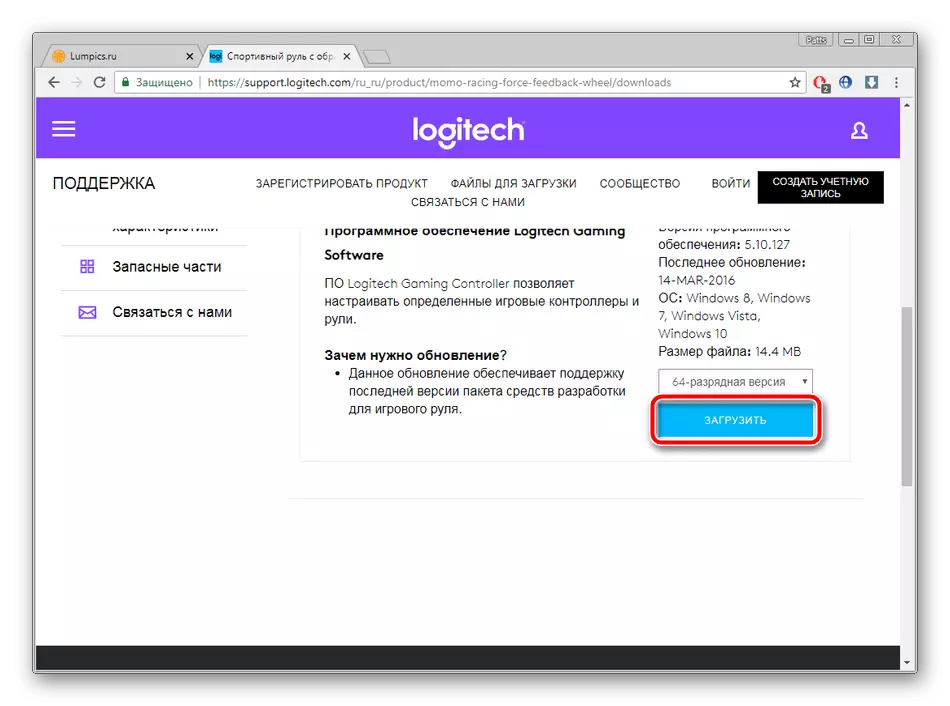
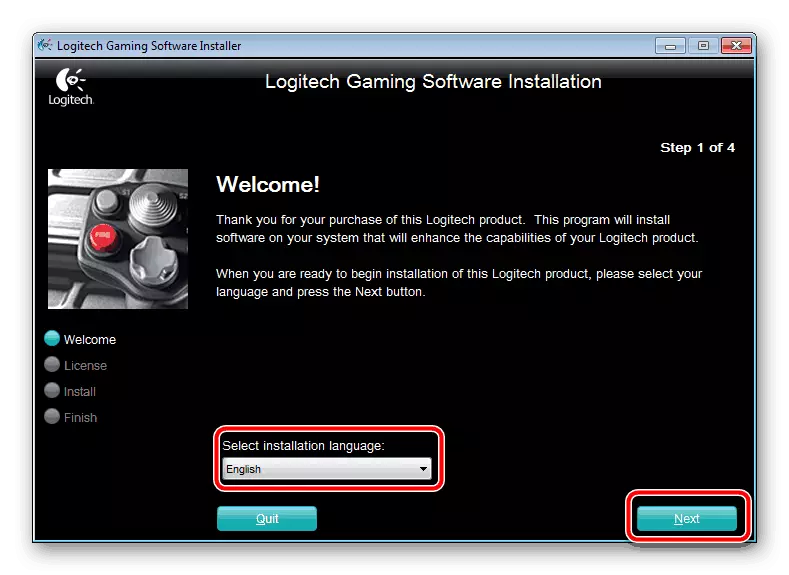
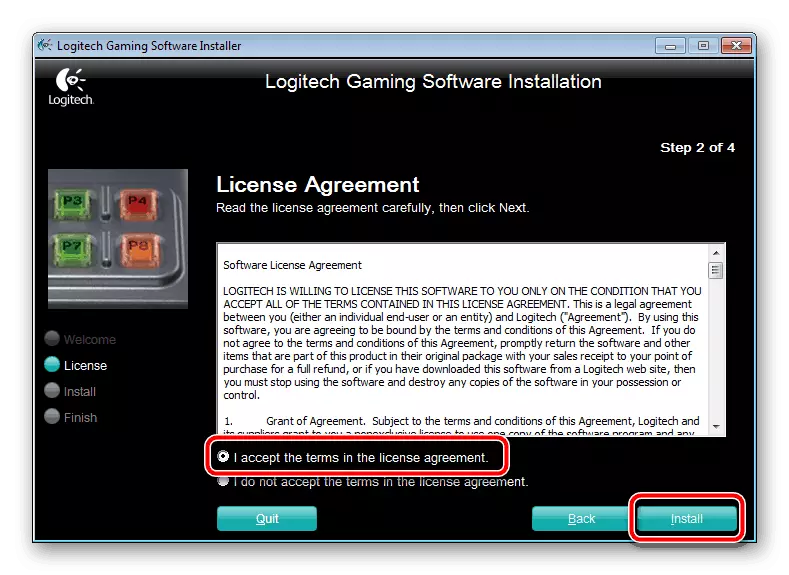
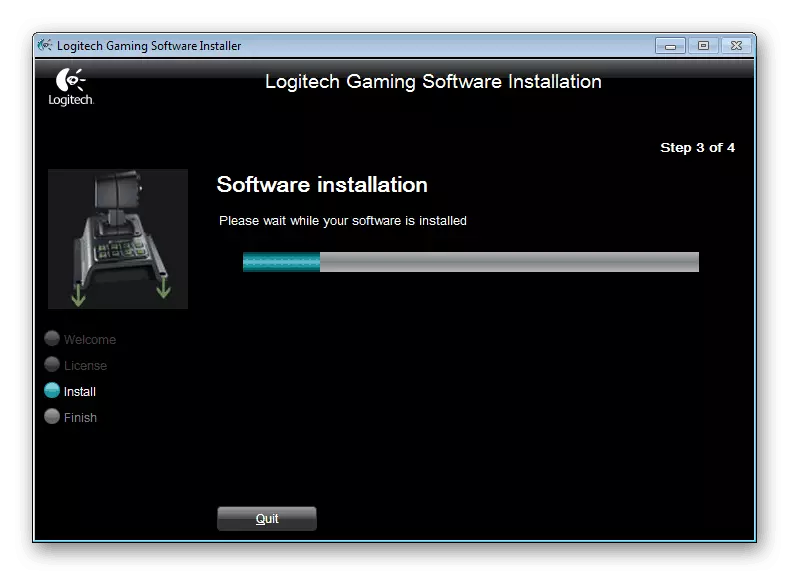
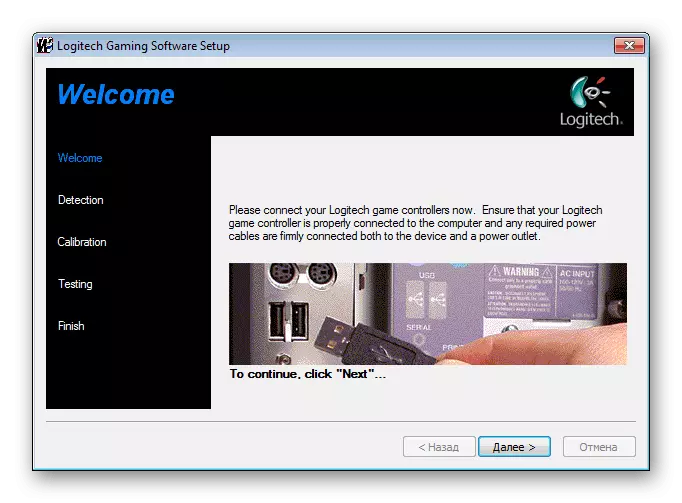
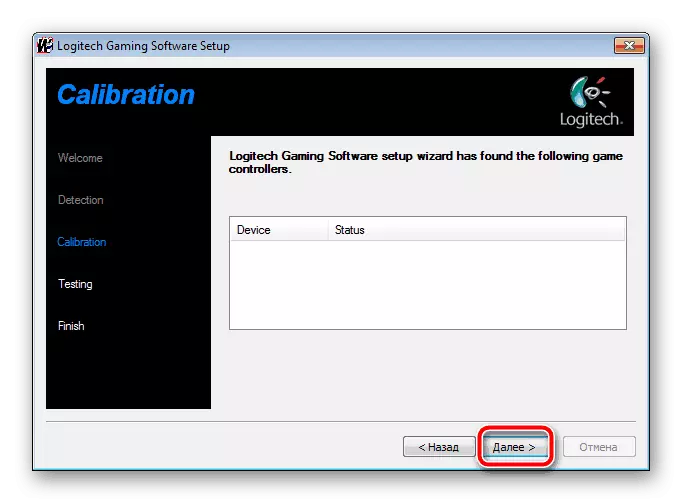
Ina dhiaidh sin, beidh an gléas gamer gan fadhbanna a chinneadh i ngach cluichí, ní mór cnaipí agus lasca a bheith ag obair i gceart.
Modh 2: Bogearraí Breise
D'fhéadfadh roinnt úsáideoirí, an chéad bhealach a bheith casta, fada nó dothuigthe. Molaimid dul i muinín cabhair ó bhogearraí speisialaithe. Simpleoidh an bogearra sin go mór an próiseas chun an tiománaí a chuardach agus a íoslódáil agus cuirfidh sé beagnach gach gníomh ar fáil go neamhspleách. Buail leis na hionadaithe is fearr i gceann eile ár n-ábhar a fhaigheann tú ar an nasc thíos.
Léigh níos mó: na cláir is fearr chun tiománaithe a shuiteáil
Oibríonn cláir den sórt sin thart ar an bprionsabal céanna, mar sin tá sé níos fearr na treoracha a léamh le haghaidh tuaslagán tiománaí agus repel uaidh i gcás aon bhogearraí eile a roghnú.
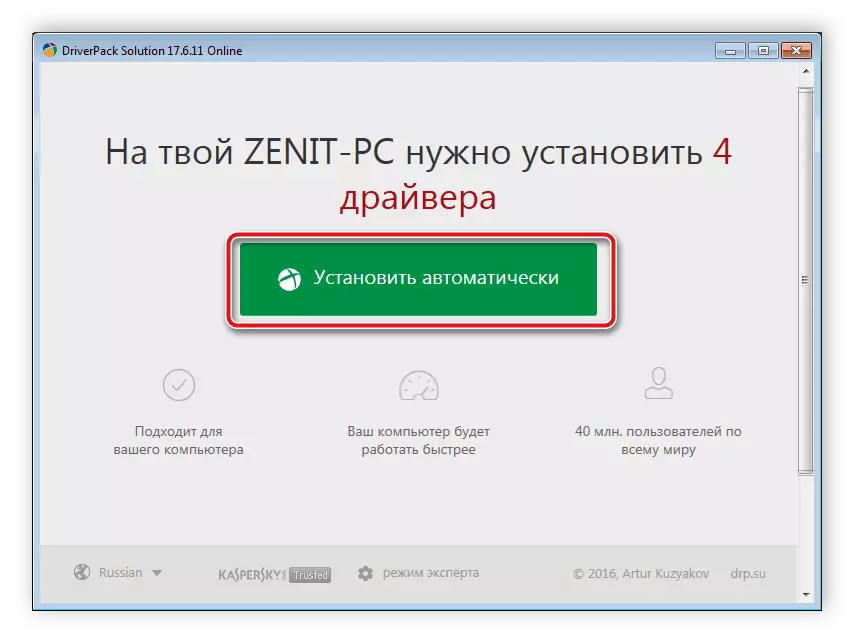
Léigh níos mó: Conas tiománaithe a nuashonrú ar ríomhaire ag baint úsáide as tuaslagán tiománaí
Modh 3: Aitheantóir Rásaíochta Momo Logitech Momo
Sa chás go bhfuil an gléas ceangailte leis an ríomhaire agus a thaispeántar sa bhainisteoir gléas, ní bheidh sé deacair a aithint a cód uathúil atá ag teastáil ní amháin le linn an idirghníomhaíochta leis an gcóras oibriúcháin. Tá sé bunaithe ar chomhaid a chuardach le trealamh trí sheirbhísí speisialta gréasáin. Tá an fhoirm seo a leanas ag an ID Rásaíocht Rásaíochta Momo Logitech Momo:
USB vid_046d & pid_ca03
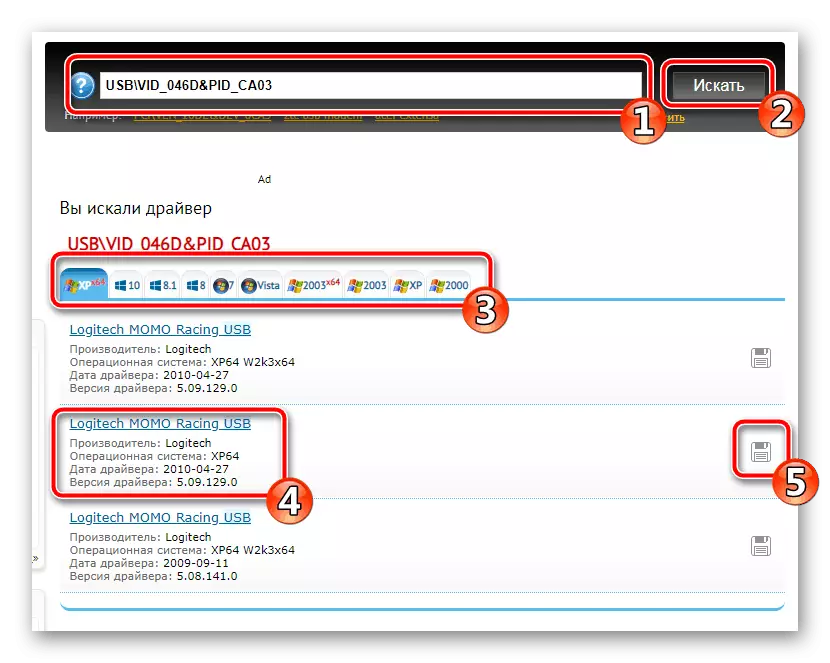
Má tá suim agat sa mhodh seo, molaimid duit ár n-alt a chur ar an eolas ó údar eile ar an nasc thíos. Tá lámhleabhar céim ar chéim ar an ábhar seo.
Léigh níos mó: Cuardaigh le haghaidh tiománaithe crua-earraí
Modh 4: Trealamh a shuiteáil i bhfuinneoga
Is é an rogha is déanaí atá ar fáil, conas is féidir liom tiománaithe a aimsiú agus a shuiteáil ná an fheidhm tógtha isteach a úsáid. Cuirtear gléas leis, tá an calafort nasctha sonraithe, déantar calabrú agus comhaid trí Ionad Nuashonraithe Windows. Tar éis na céimeanna go léir a chríochnú, beidh an trealamh réidh le hoibriú láithreach.
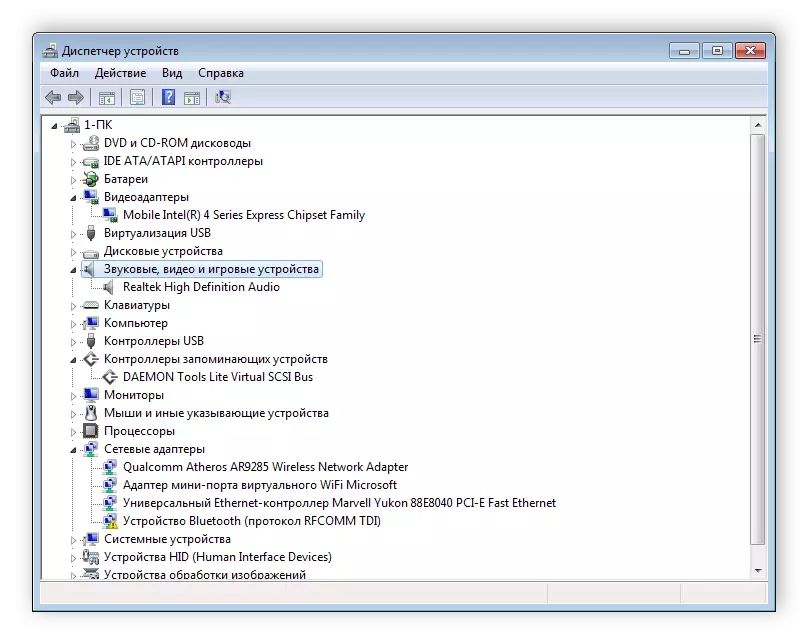
Léigh níos mó: Tiománaithe a shuiteáil le huirlisí Windows Caighdeánacha
Mar a fheiceann tú, níl aon rud deacair chun an tiománaí a aimsiú agus a shuiteáil i gceann de na roghanna féideartha. Tá na modhanna go léir éadrom go leor, ná bíodh gá le húsáideoirí le heolas nó scileanna breise. Tá súil againn gur chabhraigh ár dtreoracha leat agus le feidhmeanna an roth stiúrtha i gceart.
Féach freisin: Ceangail an roth stiúrtha le pedals go dtí an ríomhaire
